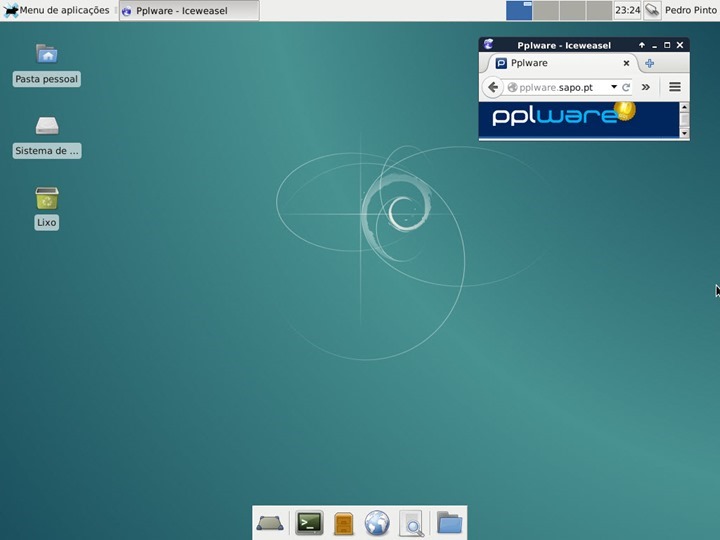Como é hábito da nossa parte, costumamos marcar o lançamento de algumas distribuições com um pequeno tutorial do processo de instalação. Desta forma deixam de existir motivos para não experimentar e quem sabe até ficar fã da distribuição.
Depois de alguns longos meses de trabalho constante, os responsáveis pelo projecto Debian anunciaram agora a versão final do Debian 8.0 aka “Jessie”. Uma vez apresentadas as novidades, hoje mais aprender como instalar esta nova versão.
PROCESSO DE INSTALAÇÃO
Para a instalação do Debian 8.0 “Jessie”recorremos à tecnologia de virtualização, usando o Virtualbox. Nesse sentido, criamos um perfil da máquina (virtual) com as seguintes características:
- Memória RAM – 2048MB
- Disco: 20 GB
Na VM activamos também a opção: 3D Acceleration que se encontra nas opções da máquina virtual, no separador Display.
Lets start…
Passo 0 – Início do processo de instalação… Para este tutorial vamos escolher a opção Graphical Install
Passo 1 – Escolhemos agora o idioma para o processo de instalação
Passo 2 – Definimos agora a nossa localização
Passo 3 – E agora indicamos qual o layout do nosso teclado
…o sistema irá por uns breves segundos carregar alguns componentes do instalador
Passo 4 – Vamos agora definir um nome para o computador.
Passo 5 – E agora indicamos o nome de um domínio. Se estivermos a configurar o sistema para operar numa rede doméstica podemos definir qualquer domínio
Passo 6 – Vamos agora escolher uma password para o utilizador root. Não se esqueçam que devem definir uma password forte, com (no mínimo) oito caracteres, com números e letras, não devendo ser a password uma palavra “normal/óbvia”
Passo 7 – O próximo passo permite que se crie já o seu próprio utilizador para acesso ao sistema. Para isso basta indicar o nome completo
…um nome de utilizador para a conta
…e uma password
Passo 8 – Definimos agora o fuso horário
Passo 9 – E chegamos agora à fase Particionamento do Disco (caso pretendem efectuar essa alteração). Quem pretender definir partições, poderá ver aqui como fazer. Para este exemplo, definimos a opção Guiado – utilizar o disco inteiro que irá proceder a formatação de todo o disco e instalação do Debian 7.
Atenção: Ao escolher esta opção, toda a informação do disco será apagada. Caso pretenda usar uma determinada partição, deverá escolher a opção Manual.
O utilizador dispõe também também das opções:
- Guiado – utilizar o disco inteiro e instalar o LVM (Logical Volume Management)
- Guiado – utilizar o disco inteiro e instalar o LVM encriptado
Passo 10 – Escolhermos qual o disco onde pretendemos instalar
Passo 11– Uma opção muito interessante é a possibilidade do utilizador indicar como pretende definir que o particionamento seja realizado, podendo separar as diretorias: /home,, /var e /tmp.
Para este tutorial vamos escolher a opção: Todos os ficheiros numa partição (desta forma todo o sistema de ficheiros será colocado numa partição única)
….O Debian oferece ainda um passo intermédio para que o utilizador tenha uma visão geral do particionamento a ser realizado.
Passo 12 – Se tudo estiver OK, deverá então seleccionar a opção SIM para gravar as alterações de particionamento do disco.
Passo 13 – O sistema dará início ao processo de instalação que demorará cerca de 20 minutos (tempo dependo da performance da máquina).
Se tem algum mirror (máquina) na rede que concentre as actualizações. Como não temos, vamos escolher a opção Não.
Passo 14 – A seguir indicamos que pretendemos instalar o Grub no disco rígido (no master boot record do primeiro disco)
Passo 15 – Instalação concluída
Depois de feita a instalação, mandamos reiniciar a máquina e escolhermos o utilizador criado para entrar no sistema.
Nos próximos dias iremos trazer um artigo com a apresentação das ferramentas que vêm com esta distribuição. Estejam atentos.